有經驗的 IT 人都知道,當電腦出問題的時候後,通常最常用的檢測方式,就是先讓電腦進入安全模式,看看是否能夠正常開機。相對的,其他電腦軟體通常也都有類似的機制,尤其是那種可以安裝外掛套件的軟體,像是 Visual Studio、Word、Excel、PowerPoint 諸如此類的。以 Visual Studio 來說,之前我在【如何在 Visual Studio 2010 發生錯誤時進行問題分析與解決】曾經分享過,今天我要來分享 Office 相關軟體進入安全模式的方式,以及分享平常時候就用安全模式開啟 Office 軟體的好處。
以下是 Word 2013 進入安全模式的指令參數
"C:\Program Files\Microsoft Office\Office15\WINWORD.EXE" /safe
以下是 Excel 2013 進入安全模式的指令參數
"C:\Program Files\Microsoft Office\Office15\EXCEL.EXE" /safe
以下是 PowerPoint 2013 進入安全模式的指令參數
"C:\Program Files\Microsoft Office\Office15\POWERPNT.EXE" /safe
另外想提的就是,新版 Office 2013 當開啟 Word, Excel 或 PowerPoint 時,現在都不會自動開啟一個空白文件,而是先顯示最近的文件以及一堆文件範本 (註: 此畫面的名稱為開始畫面),但這樣的設計我一直都很不習慣 (甚至有點討厭),也就是以下這個畫面:
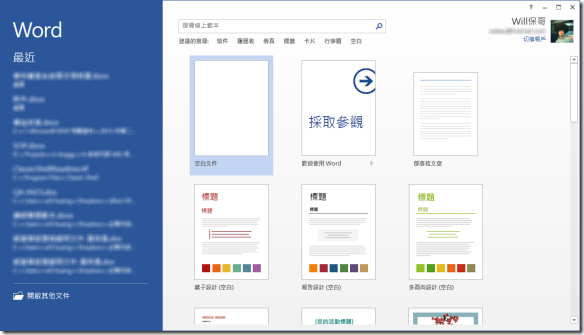
但是,以我個人的習慣來講,大多數的情況,會想要單獨開啟 Word 就是單純的想要編輯一份空白文件而已,有時候只是想要把一段文字或圖片貼上 Word,然後存檔並寄給別人,如此而已。真的要開啟最近的文件並不會先開啟 Word 再選擇最近的檔案,而是直接從檔案總管開啟相關文件。
因此,若要預設關閉這個開始畫面,可以透過 [檔案] / [選項] 進入一般設定,在取消勾選【這個應用程式啟動時選擇開始畫面】即可。如下圖示:
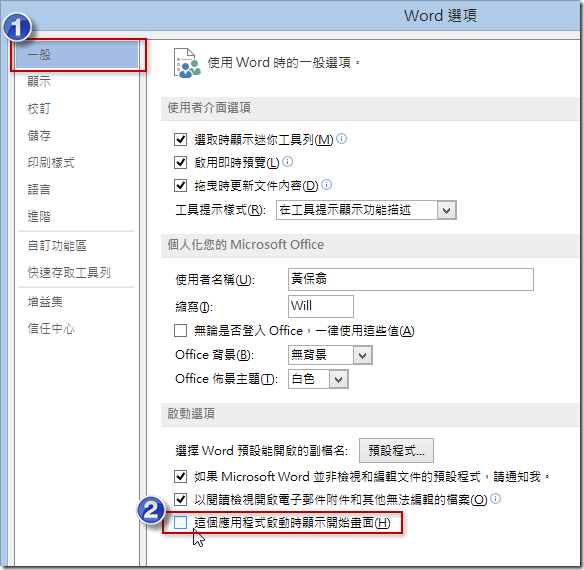
當然,你也可以選擇用【安全模式】來開啟 Word、Excel 或 PowerPoint 等軟體,用安全模式開啟的好處很多,一則是開啟的速度會快很多,二來是預設也不會顯示開始畫面。
相關連結